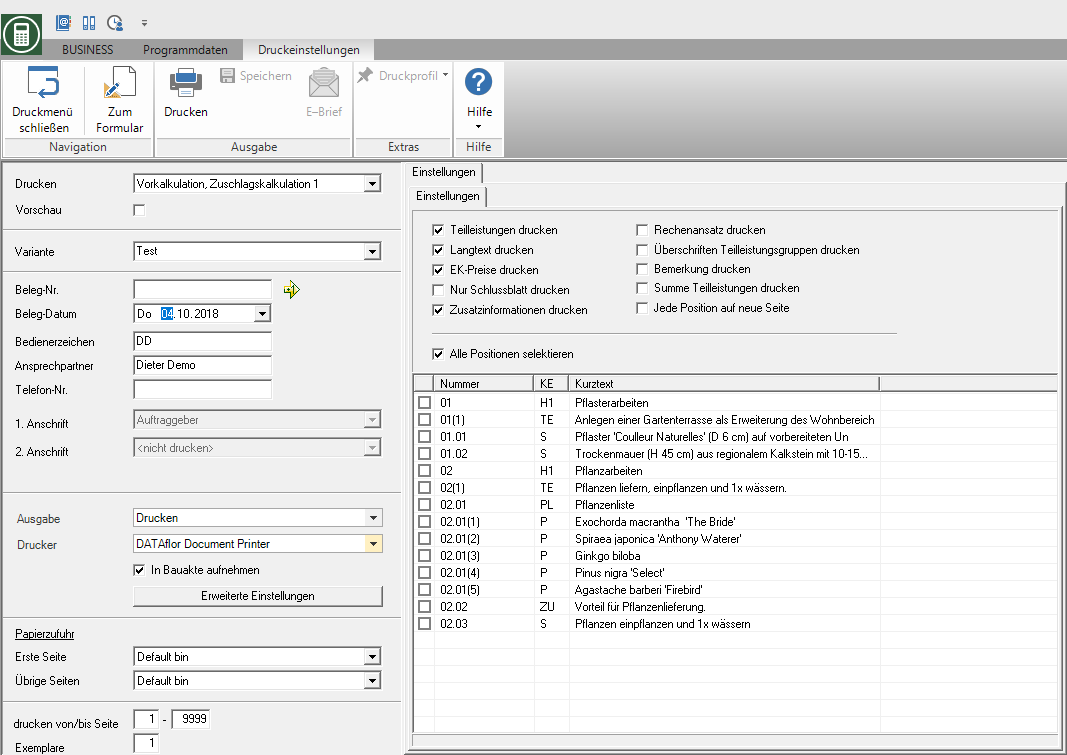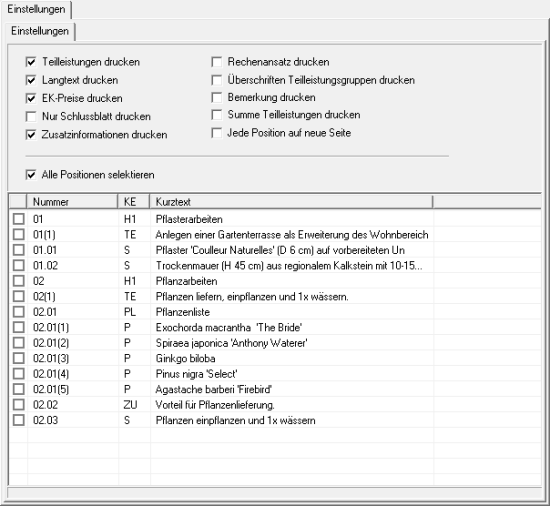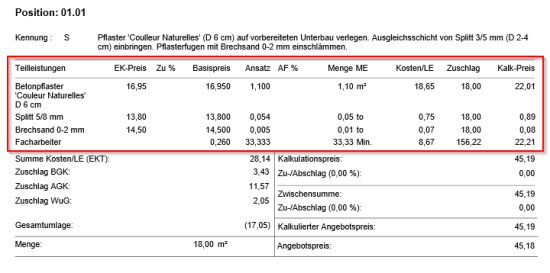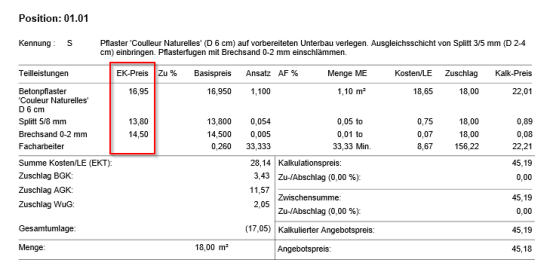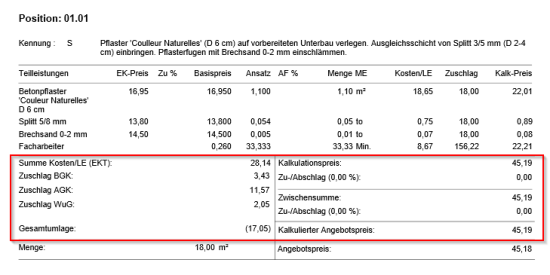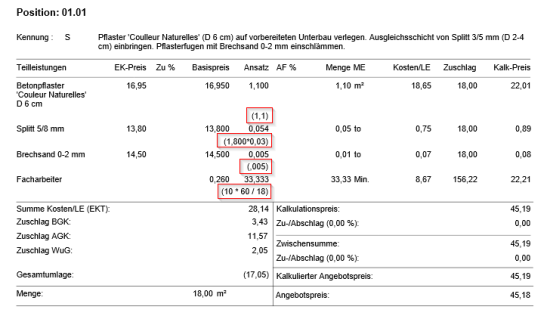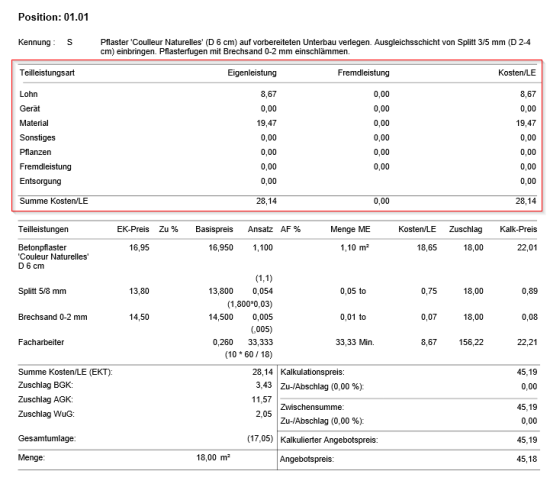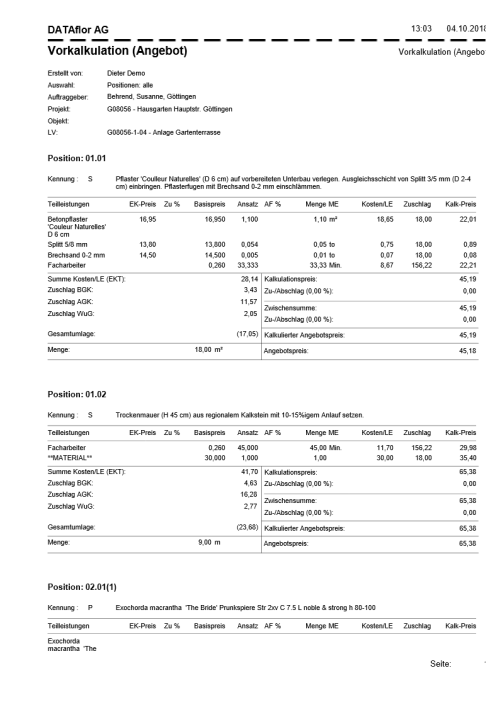Voorcalculatie
Beschrijving
De Voorcalculatie drukt de prijsweergave af voor een specificatie van services voor vooraf berekende items. U kunt hiervoor alle of individuele items selecteren.
Open het menu binnen de cursusbewerking het drukken en selecteer het item Voorcalculatie.

Afdrukinstellingen
Maak de volgende instellingen:
het drukken
Door te klikken  overschakelen naar de afdrukken Korte berekening, Originele berekening, EFB-blad 221, EFB-blad 223, 80% lijst en Lijsten met vereisten.
overschakelen naar de afdrukken Korte berekening, Originele berekening, EFB-blad 221, EFB-blad 223, 80% lijst en Lijsten met vereisten.
Voorbeeld
Elke afdruk kan opnieuw worden gecontroleerd voordat deze wordt afgedrukt. De weergave van een voorbeeld wordt vooraf door het programma ingesteld. Deactiveer als u geen afdrukvoorbeeld wilt zien  De optie.
De optie.
variant
Voor elk formulier kunt u de ontwerper gebruiken om verschillende te maken Print varianten vorm. Door te klikken  selecteer de variant die u voor de afdruk wilt gebruiken.
selecteer de variant die u voor de afdruk wilt gebruiken.
Document nummer.
Om bij latere aanvragen een exact onderscheid te kunnen maken tussen deze en andere kopieën, kan hier een documentnummer worden toegekend. Pas het volgende vrije nummer in de nummerreeks toe door op te klikken  of voer handmatig een documentnummer in.
of voer handmatig een documentnummer in.
Document datum
Het programma vult automatisch alle datumvelden in met de systeemdatum. Dit kan op elk moment handmatig worden gewijzigd. Door te klikken  er wordt een kalender geopend, waardoor het gemakkelijker wordt om datums te selecteren.
er wordt een kalender geopend, waardoor het gemakkelijker wordt om datums te selecteren.
Operator teken
Het operatorsymbool moet een afkorting zijn van de naam van de werknemer die verantwoordelijk is voor deze LV. Dit kunnen bijvoorbeeld de eerste twee letters van de achternaam zijn of de initialen van de werknemer. Het programma voert hier de operatorcode van de aangemelde gebruiker in, die wordt opgeslagen in Adres manager is opgeslagen in de gebruikersgegevens.
Contact
Vul hier de volledige naam in van de medewerker die de contactpersoon is voor alle vragen. Het programma voert hier de naam van de ingelogde gebruiker in, die zich in het Adres manager is opgeslagen in de gebruikersgegevens.
Telefoonnummer.
Als deze medewerker een eigen doorkiesnummer heeft en u wilt voorkomen dat de klant voor verdere vragen via de telefooncentrale moet, dan kunt u hier het directe doorkiesnummer van de medewerker uitprinten. Het programma heeft hier het telefoonnummer. van de ingelogde gebruiker, die is opgeslagen in Adres manager is opgeslagen in de gebruikersgegevens.
Definieer in het Programmaparameters Pre-toewijzing van processor in LV-afdrukkenof de velden Operator teken, Contact en Telefoonnummer. worden vooraf toegewezen met de gegevens van de geregistreerde gebruiker of de verkoper / sitemanager die is ingevoerd voor de LV.
editie
Door te klikken  kies of u de schatting wilt afdrukken of als een Fax of E-mail willen verzenden.
kies of u de schatting wilt afdrukken of als een Fax of E-mail willen verzenden.
printer
Door te klikken  kies de printer die u wilt gebruiken om af te drukken. Alleen printers die onder Windows zijn geïnstalleerd, zijn beschikbaar voor selectie.
kies de printer die u wilt gebruiken om af te drukken. Alleen printers die onder Windows zijn geïnstalleerd, zijn beschikbaar voor selectie.
U kunt de functie ook gebruiken om verschillende exemplaren af te drukken Geavanceerde instellingen (zie Afdrukken) beschikbaar.
Opnemen in bouwdossier
Zet hier in  als je een licentie hebt voor de DATAflor DMS en wil de schatting opslaan als een document.
als je een licentie hebt voor de DATAflor DMS en wil de schatting opslaan als een document.
Papierinvoer
Als uw printer meerdere papierladen biedt, selecteert u door op te klikken  de sleuf van waaruit het papier wordt gebruikt om af te drukken.
de sleuf van waaruit het papier wordt gebruikt om af te drukken.
afdrukken van / naar pagina
Hier kunt u aangeven welke pagina's moeten worden afgedrukt. Als u de hele LV wilt afdrukken, breng dan geen wijzigingen aan in deze velden.
Kopieën
Als u meerdere exemplaren van de voorlopige berekening nodig heeft, voert u hier het vereiste aantal in.
Instellingen tabblad
Activeer de betreffende optie door het vakje aan te vinken  .
.
Gedeeltelijke services afdrukken
Druk lange tekst af
De geselecteerde items worden afgedrukt met lange tekst. Als deze optie niet is ingesteld  , wordt de korte tekst van de items gebruikt.
, wordt de korte tekst van de items gebruikt.
Aankoopprijs afdrukken
Druk alleen het voorblad af
Alleen het laatste blad wordt uitgegeven.
Druk aanvullende informatie af
Print berekeningsaanpak
Opmerking afdrukken
De opmerkingen die u hebt gemaakt over de subdiensten worden op het tabblad afgedrukt Voorcalculatie in het veld opmerking zijn binnengekomen.
Druk het totaal van de gedeeltelijke services af
Elke positie op een nieuwe pagina
Elke positie wordt op een aparte pagina weergegeven.
Selecteer alle posities
De voorlopige kostenberekeningen van alle posities worden afgedrukt. Om afzonderlijke items te selecteren, plaatst u deze in de tabel in het onderste gedeelte van het tabblad bij de gewenste items  .
.
Nadat u alle benodigde informatie voor uw afdruk heeft ingevoerd, klikt u op  in het menu Afdrukinstellingen of gebruik de toetsencombinatie Ctrl + P.
in het menu Afdrukinstellingen of gebruik de toetsencombinatie Ctrl + P.
Voorbeelduitdrukking: